티스토리 사이트맵 만들기 및 웹마스터도구에 등록하기
사이트맵이란 크롤링(사이트의 문서를 수집하고 색인하는 것)이 가능한 웹사이트의 페이지 목록을 말합니다. 다시 말하면 사이트맵이란 검색 엔진(크롤러)이 내 사이트의 문서들을 찾기 쉽게 구조화하고, 분류하는 작업이며 내 사이트의 정보를 빠르게 알려줄 수 있는 기능입니다.
사이트맵이 있고 없고의 차이는 상당히 커서 사이트맵을 등록한 사이트와 등록하지 않은 사이트의 노출도는 많은 차이가 날 수 있습니다. 특히 사이트의 구조가 복잡하고 페이지가 많을 경우 검색 엔진이 사이트를 파악하기까지 시간이 오래 걸리기 때문에 블로그를 운영하신다면 사이트맵은 필수로 만드시는 것이 좋습니다.
사이트맵을 만드는 방법은 사이트맵 생성기를 제공하는 사이트에서 만들면 간단합니다. 여러 개의 사이트맵 생성 사이트가 있는데 그중에서 비교적 속도가 빠르고 괜찮은 사이트를 찾아서 만들면 좋습니다. 아래에 추천할만한 사이트를 올려놓습니다.
이 사이트의 단점은 3500 페이지정도만 생성이 된다는 점입니다. 제 블로그 글이 720개 정도였는데 사이트맵이 3850개가 생성되었습니다. 빠르고 좋지만 페이지 제한이 있으니 참고하시기 바랍니다. 사이트맵 무제한 생성 사이트는 제일 하단에 따로 적어 놓겠습니다.

1. 사이트맵 무료 생성기 사이트입니다. 홈페이지에서 1번 위치에 자신의 블로그 주소를 입력하고 2번 "Get free XML Sitemap"을 클릭합니다.
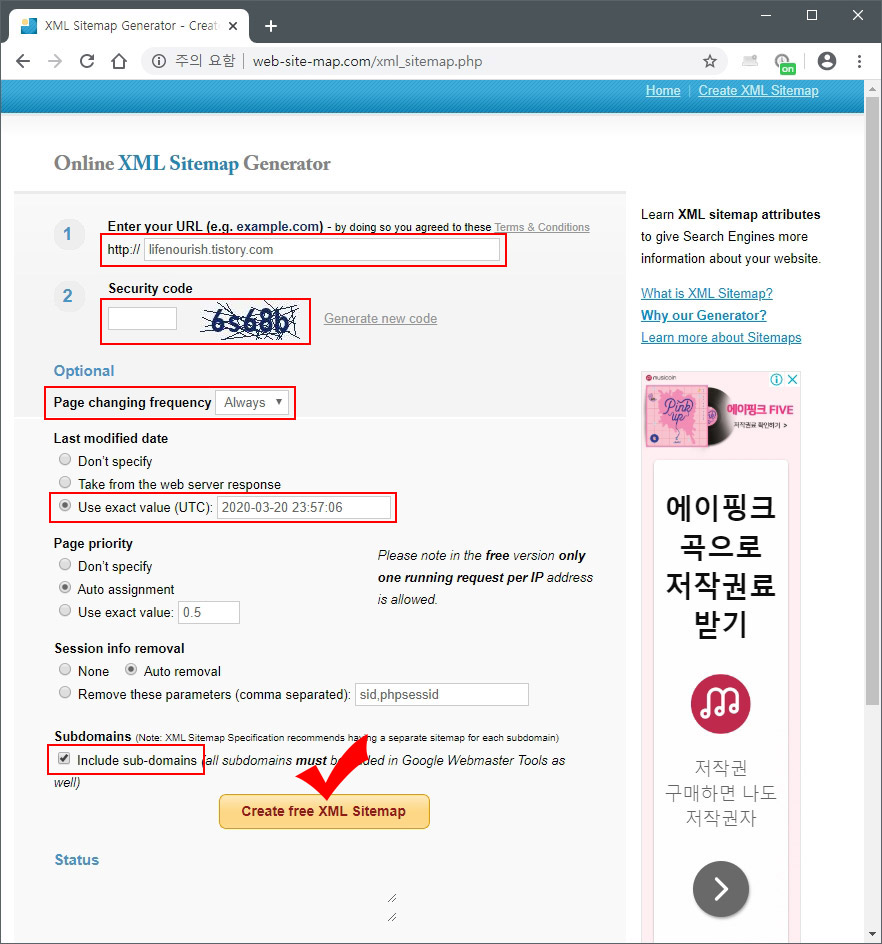
2. 사이트맵을 만들기 전에 세팅이 필요합니다. 위에 빨간색 박스로 체크된 것들과 동일하게 설정해 주시고 제일 하단에 있는 "Create free XML Sitemap"을 클릭해 줍니다. 그러면 이제 사이트맵 생성이 시작됩니다. 시간은 블로그마다 다르지만 대략 30~1시간 정도 소요됩니다.
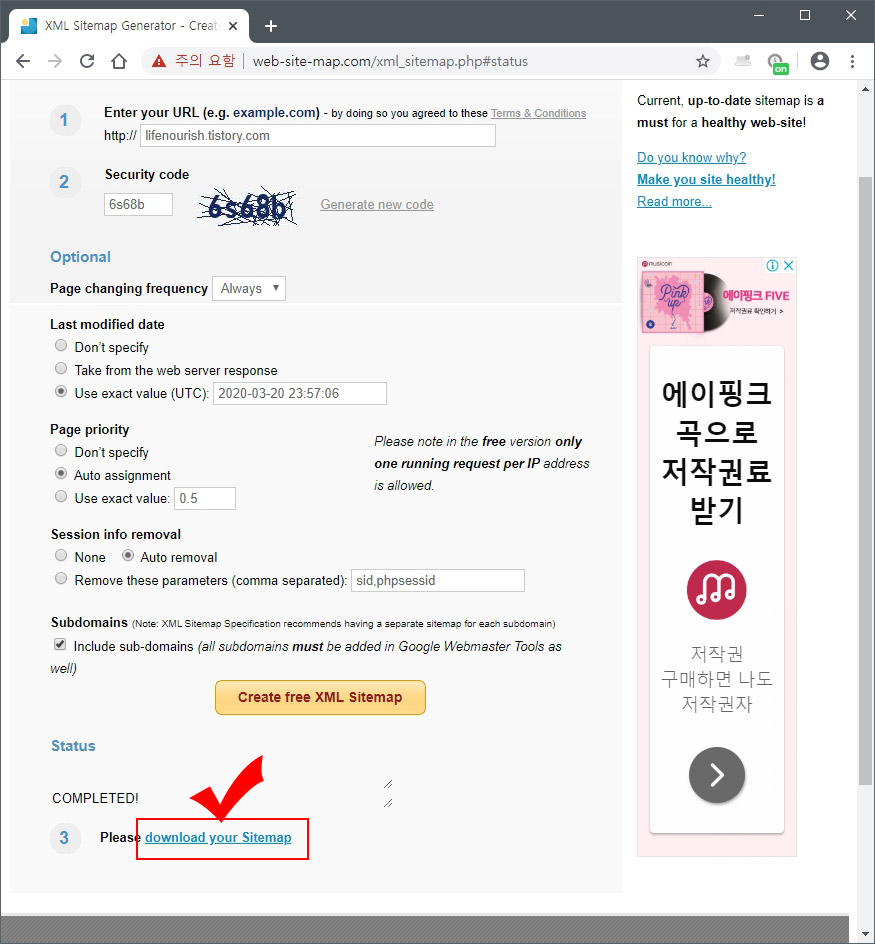
3. 사이트맵이 만들어지면 페이지 아래에 "download your Sitemap"이라고 버튼이 나옵니다. 클릭해 주세요.
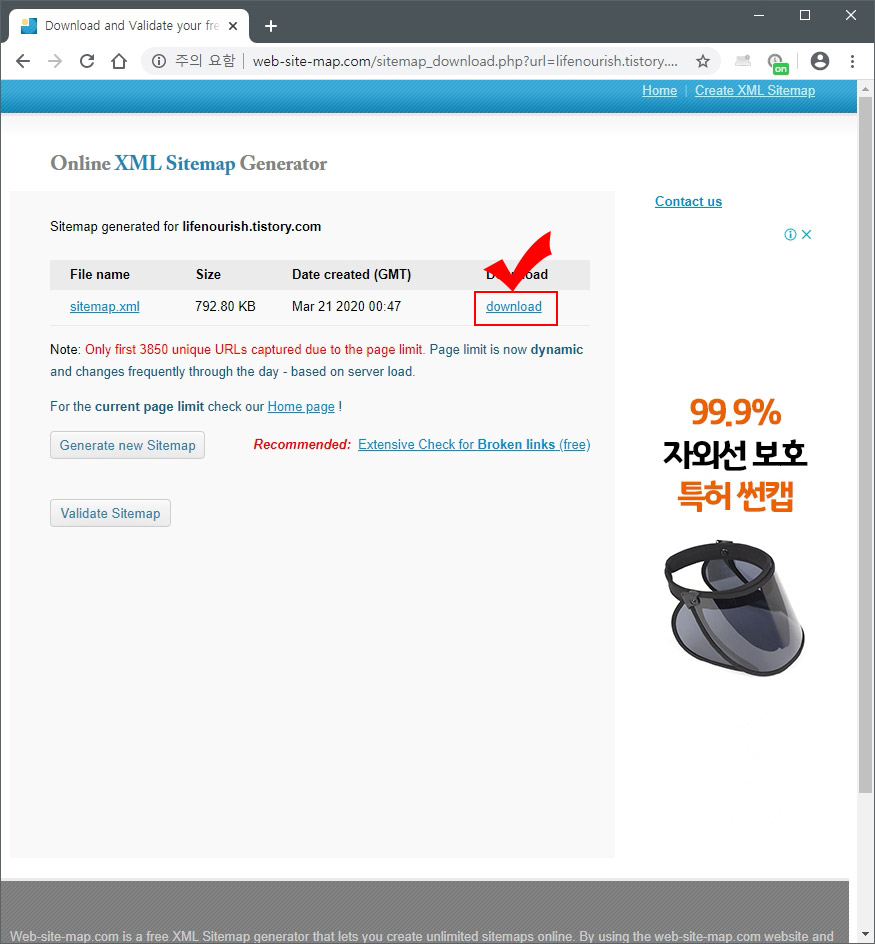
4. 클릭해서 들어가면 다시 "download" 버튼이 나옵니다. 클릭해서 찾기 쉬운 위치에 다운로드해 주세요.
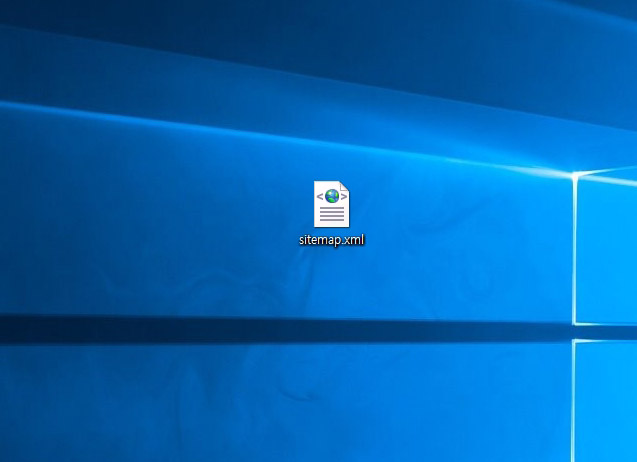
5. 사이트맵을 다운로드하면 위와 같은 파일이 생깁니다. 확장자가 xml로 되어있는 것을 확인하세요.
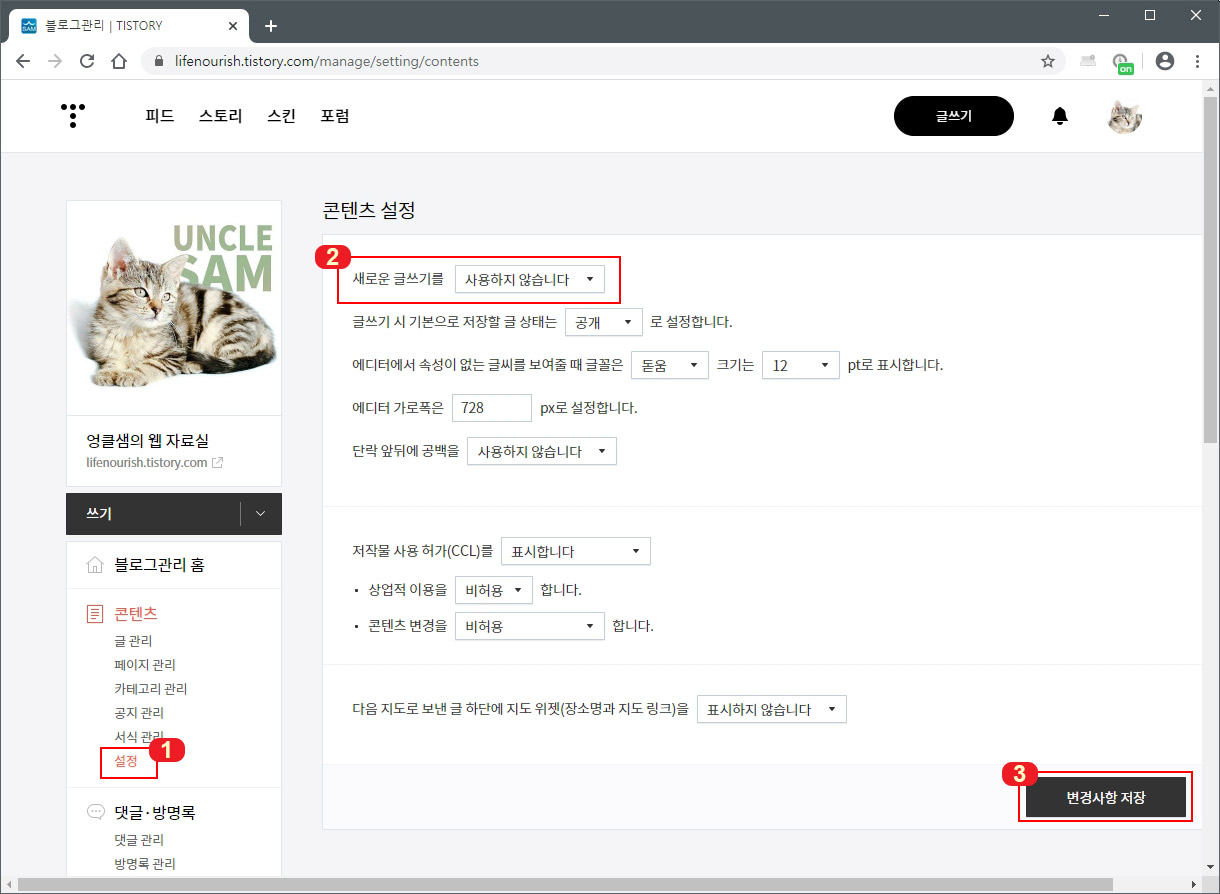
6. 이제 티스토리로 들어가서 사이트맵을 등록해 봅시다. 먼저 티스토리에서 1번 설정을 눌러 2번 "새로운 글쓰기를 사용하지 않습니다"로 바꿔줍니다. 새로운 글쓰기에서는 사이트맵 경로가 제대로 표시되지 않기 때문에 구버전 글쓰기로 하셔야 합니다.
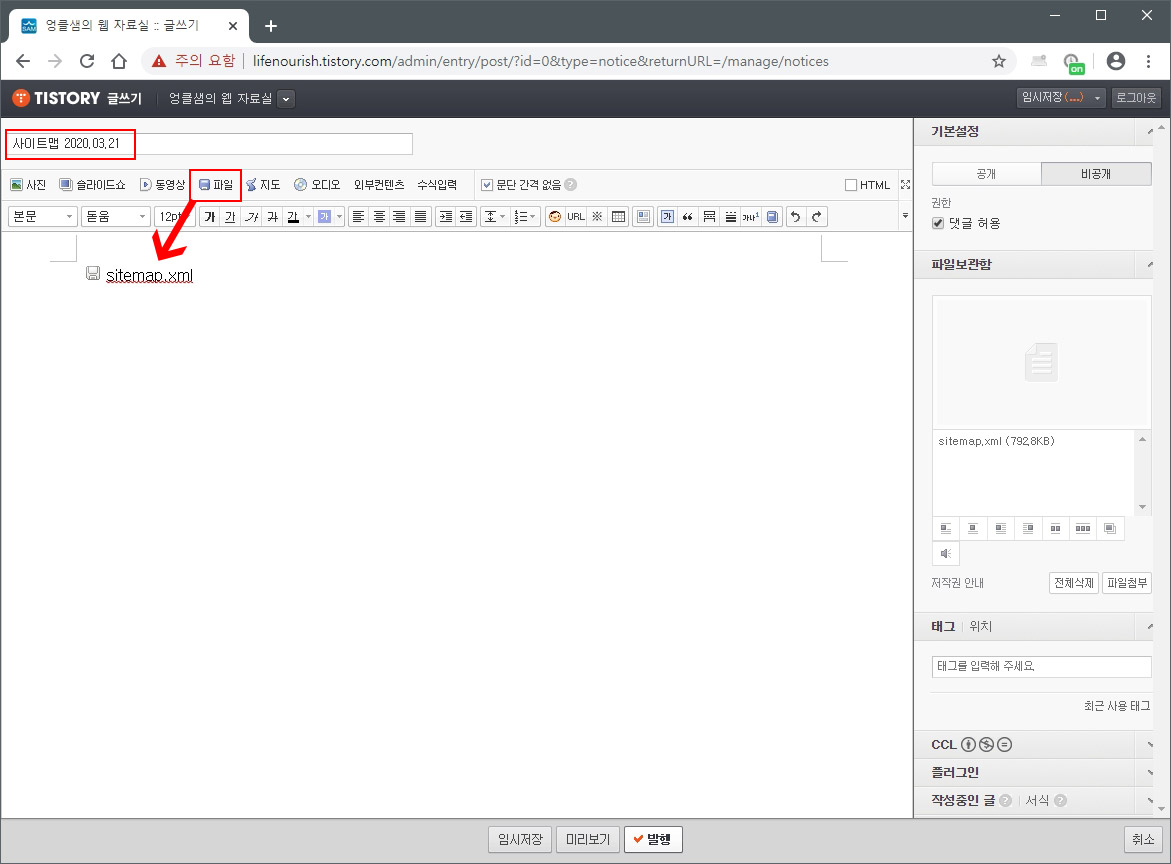
7. 이제 글쓰기 버튼을 눌러 제목에 알아보기 쉽게 사이트맵 생성 날짜를 입력해 주고 "파일" 버튼을 눌러 사이트맵을 등록해 줍니다. 글을 발행하실 때는 비공개로 하시고 가급적 사용하지 않는 카테고리나 공지사항 게시판에 올려 주시는 것이 좋습니다. (저는 공지사항 게시판에 비공개로 등록하였습니다.)
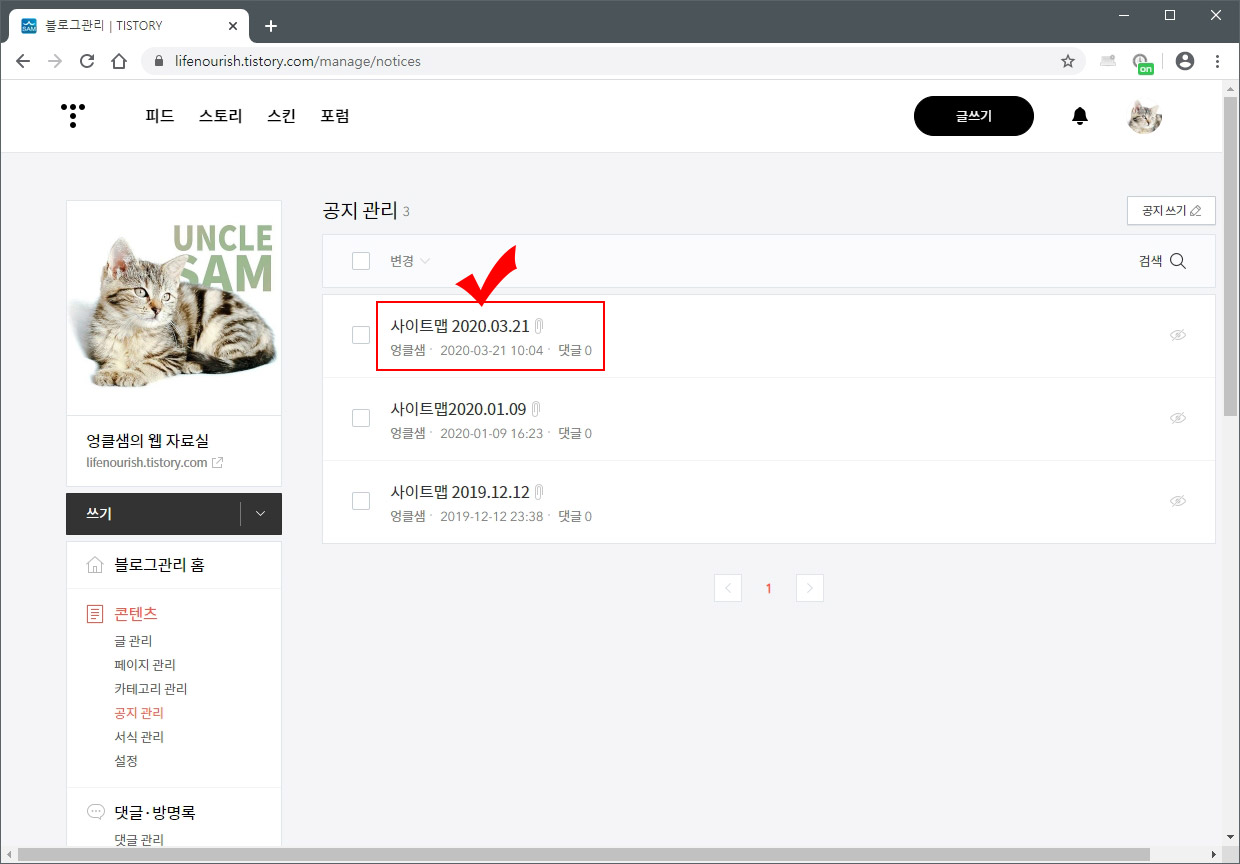
8. 티스토리에 사이트맵 글이 등록되었습니다. 이제 클릭해서 방금 만든 사이트맵 페이지로 들어갑니다.
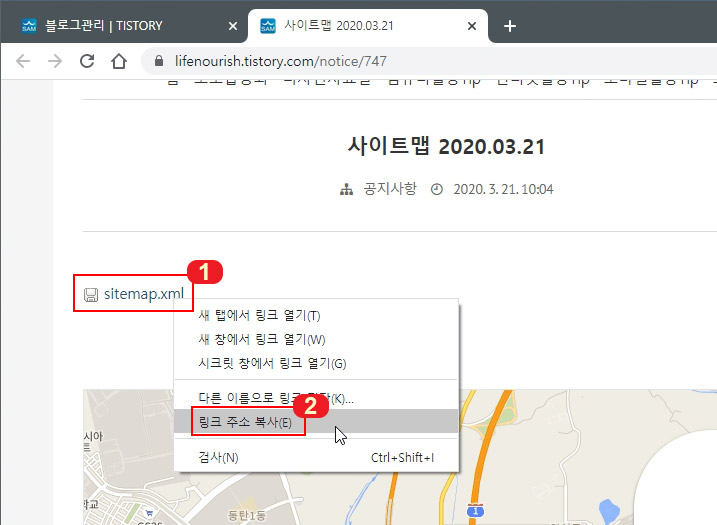
9. 사이트맵 파일 위에서 마우스 오른쪽 버튼을 눌러 "링크 주소 복사"를 클릭해 줍니다.
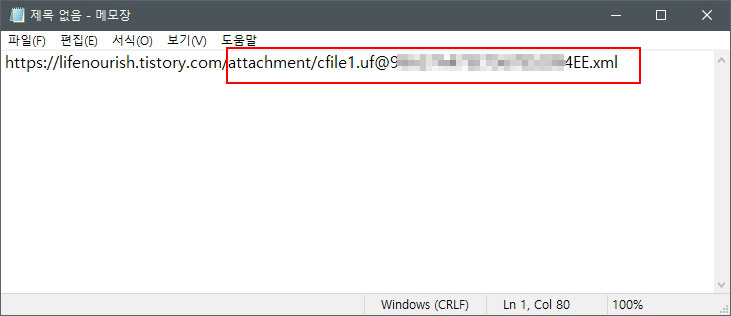
10. 복사된 링크를 메모장에서 확인하면 위와 같이 나타납니다. 끝에 .xml로 나와야 정상 주소입니다. 여기서 앞에 블로그 주소는 빼고 뒤에 "attachment/cfile.....xml"만 복사해 줍니다.
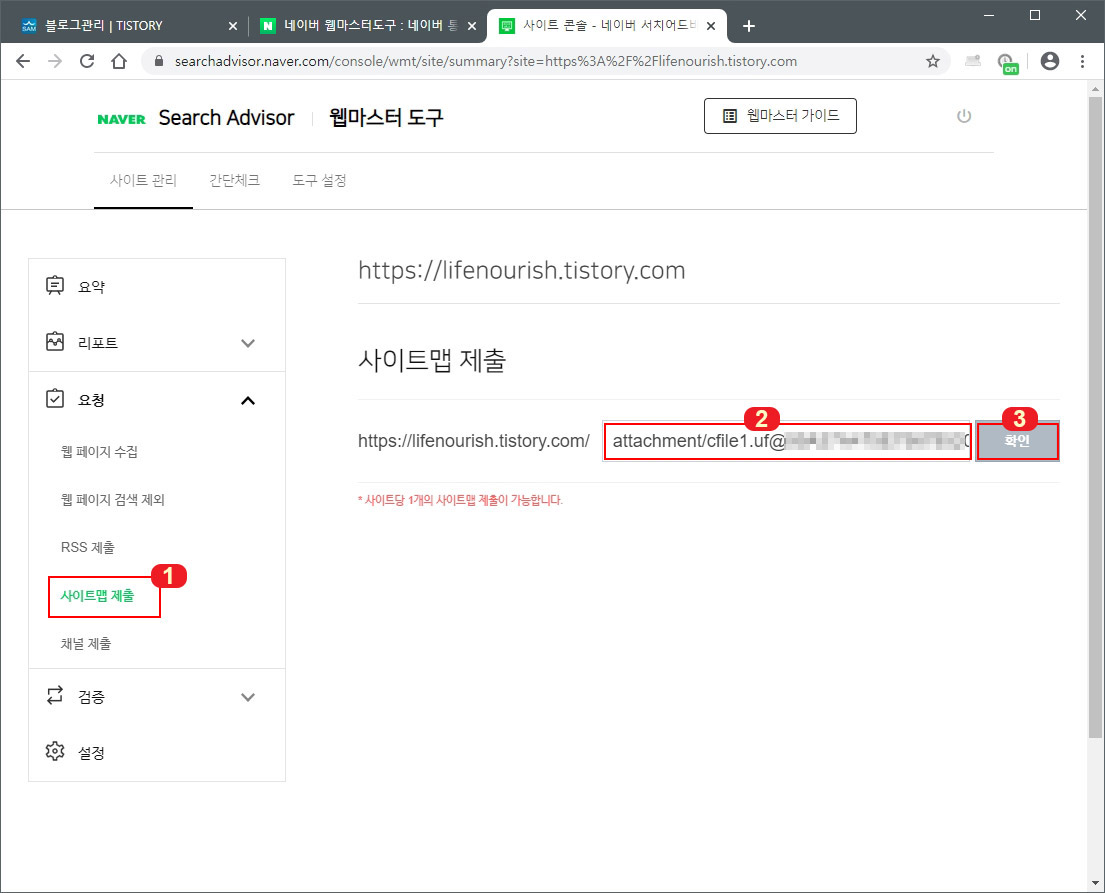
11. 이제 네이버 웹마스터도구로 들어가서 사이트맵을 등록해 줍니다. 왼쪽 "요청" 메뉴에서 1번 "사이트맵 제출"을 클릭하면 오른쪽에 주소 입력란이 나옵니다. 복사한 사이트맵 주소를 붙여 넣기 한 후 "확인" 버튼을 누르면 등록이 됩니다.
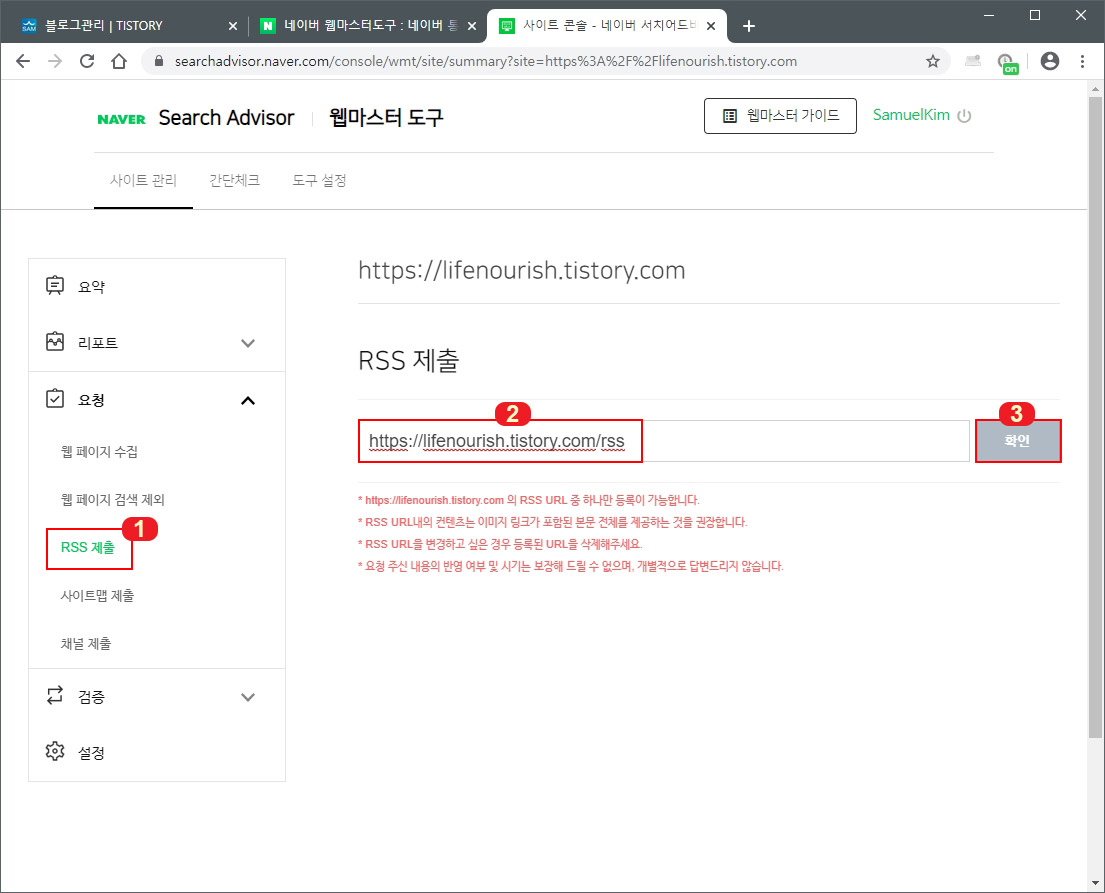
12. 사이트맵을 등록하셨으면 RSS도 같이 제출해 주셔야 합니다. RSS는 웹사이트의 업데이트 정보를 사용자들에게 간편하게 제공하기 위한 것으로 블로그를 일일이 방문하지않고 한 곳에 자료를 모아볼 수 있게 만드는 것입니다. 사이트맵과 더불어 등록해주시면 좋습니다.
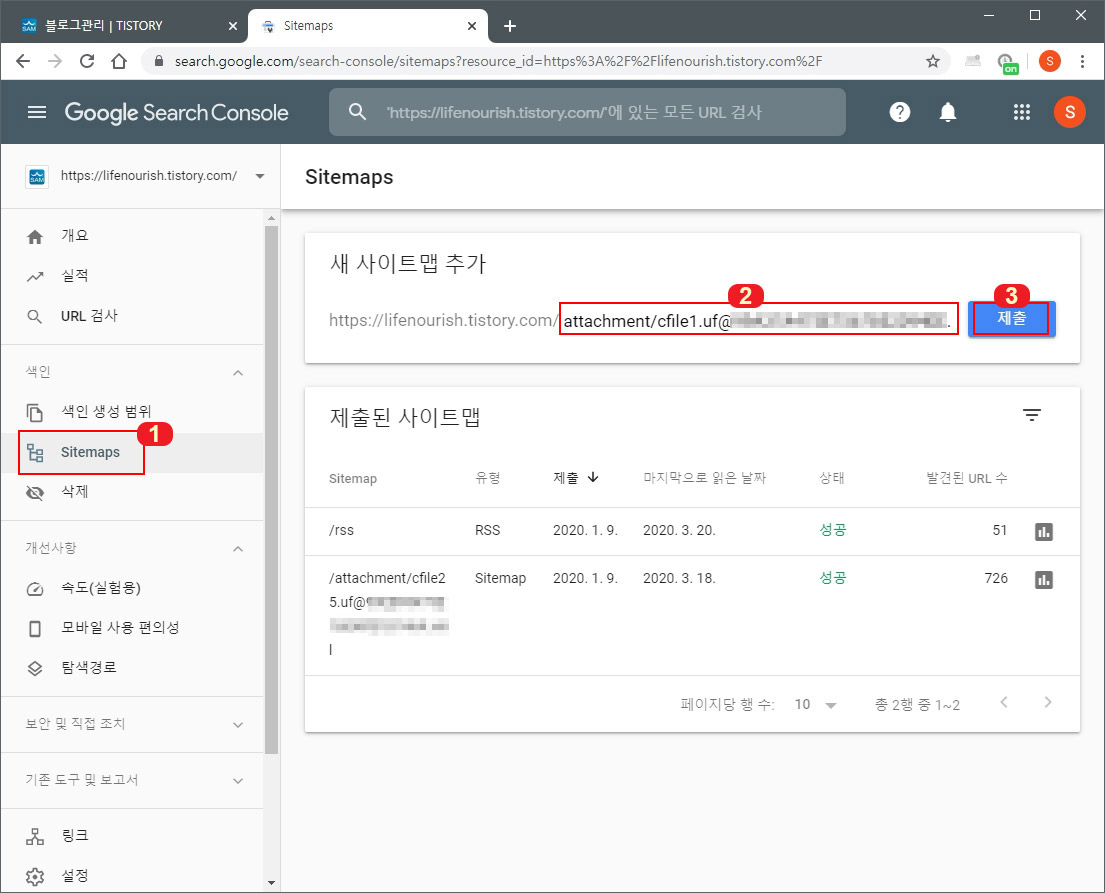
13. 구글 웹마스터도구도 동일하게 사이트맵을 등록해 줍니다. 왼쪽 Sitemaps를 클릭하고 오른쪽에 사이트맵 주소 붙여 넣기를 한 후 "제출"을 눌러 주시면 됩니다.
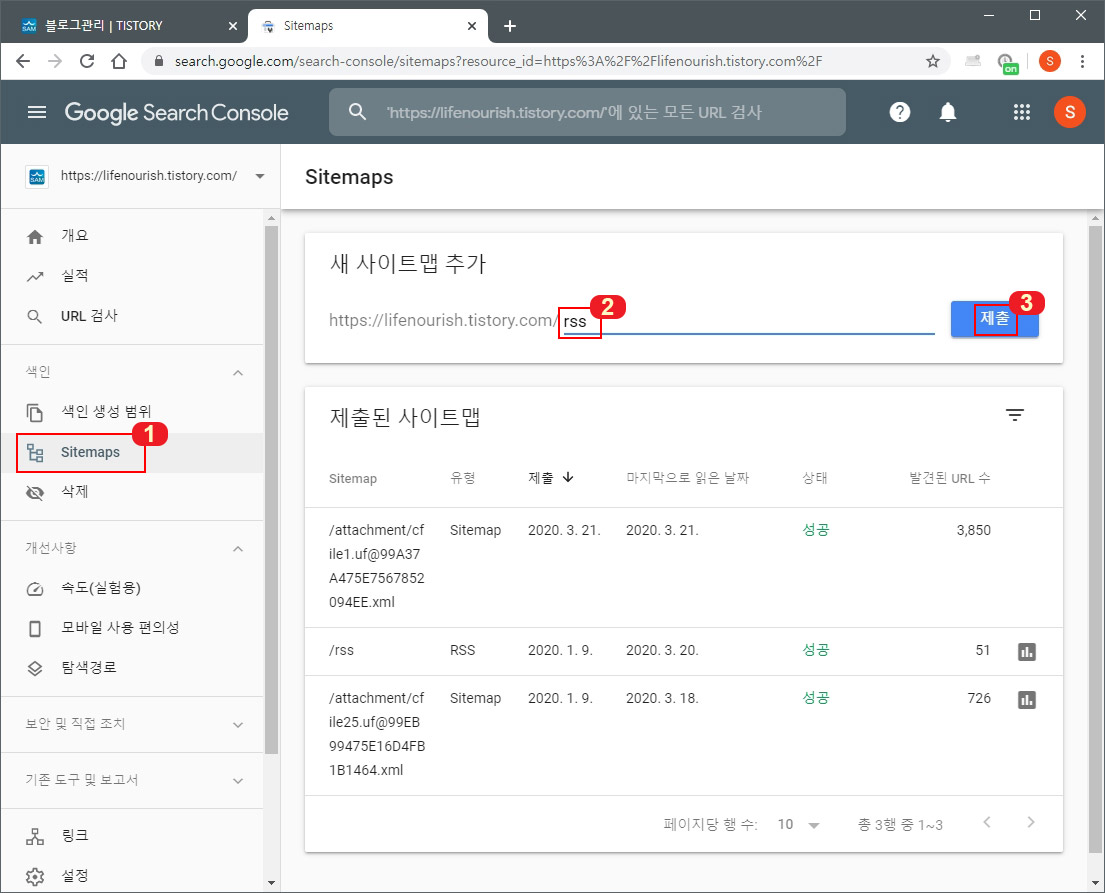
14. 마찬가지로 사이트맵 제출 후 rss도 같이 제출해 주세요. 그러면 사이트맵 등록이 끝이 납니다.
티스토리는 다음 사이트에서 제공하는 것이라 다음 사이트는 등록 안 해주셔도 자동으로 노출이 됩니다. 네이버 웹마스터도구와 구글 웹마스터도구는 기본적으로 제출하셔야 하고 빙 웹마스터도구와 줌 웹마스터도구도 같이 해 주시면 좋습니다.
웹마스터도구에 사이트맵 제출은 자주 하시면 안 좋습니다. 제 경험 상 애드센스 광고가 있는 사이트에서 사이트맵을 새로 작성해서 등록하면 애드센스 설정이 초기화되어 CPC가 엄청 낮아지더군요. 애드센스가 구글 것이기 때문에 구글 웹마스터도구랑 연계가 되는 것 같은데 2번의 사이트맵 제출 후 모두 동일하게 CPC가 낮아졌습니다. 아마도 사이트맵 새로 등록 후 애드센스 입찰가가 초기화되는 것 같은데 회복하는데 2주 정도 소요가 되는 것 같습니다.
사이트맵은 한 번 제출하면 웬만하면 다시 제출할 필요가 없습니다. 자동으로 알아서 크롤링되기 때문에 굳이 다시 할 필요는 없지만 새로운 페이지가 많아졌거나 카테고리 변경이나 추가가 되었을 때 혹은 사이트가 바뀌었을 때 제출하시면 됩니다.
*사이트맵 무제한 생성 사이트 주소입니다. 이 사이트가 페이지 무제한으로 사이트맵 생성은 가능하지만 단점은 엄청 느리다는 것! 위에서 포스팅한 사이트맵 생성 사이트보다 3~4배 정도 느립니다. 참고하시어 사용하세요.
http://www.check-domains.com/sitemap/index.php
XML Sitemap Generator - Free Unlimited Pages.
XML Sitemap Generator - Free Unlimited Pages
www.check-domains.com





댓글